[docker] DevContainer高效开发(第二篇):前端开发体验
[docker] DevContainer高效开发(第二篇):前端开发体验

1.基本使用
(1) 首先在 vscode 中安装 Dev Containers 插件
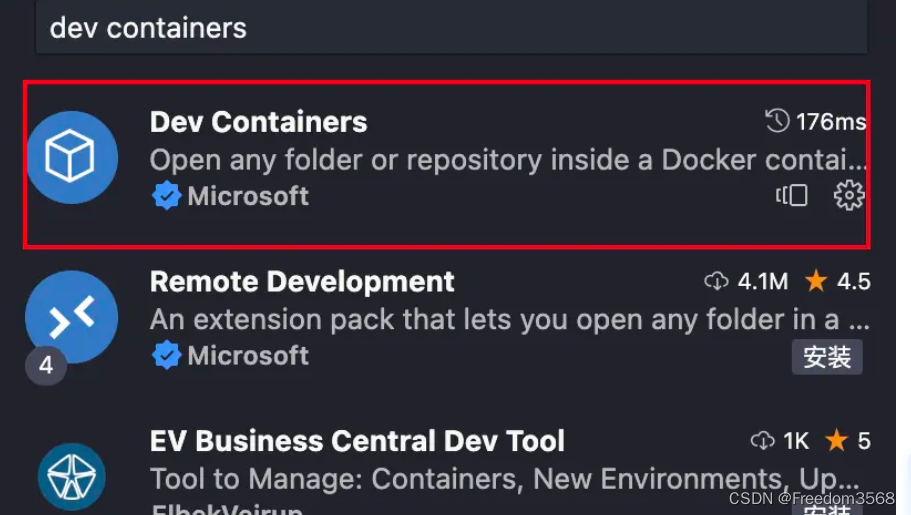
(2) 按快捷键 command + shift + p 打开命令面板,输入 add container configuration
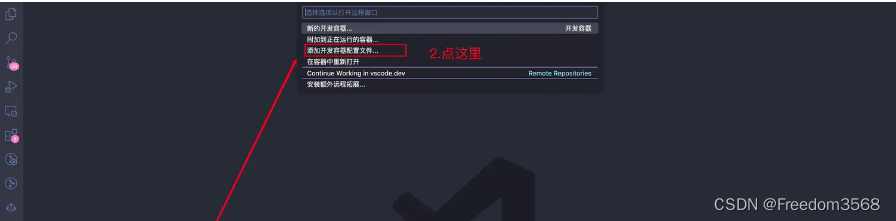
(3) 输入 node,这里以 Node.js 为例,其他语言也是类似的

(4) 选择 node 版本,这里选择 20
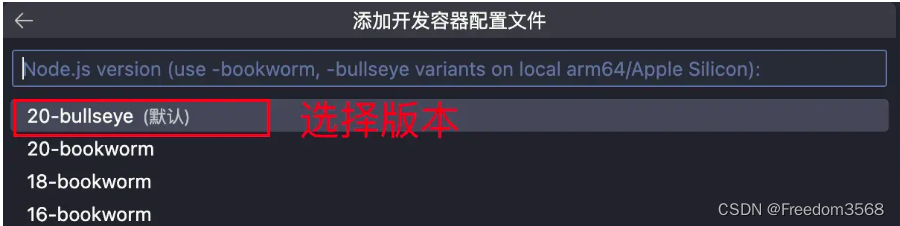
(5) 根据需求选择一些软件,可跳过,直接点确定
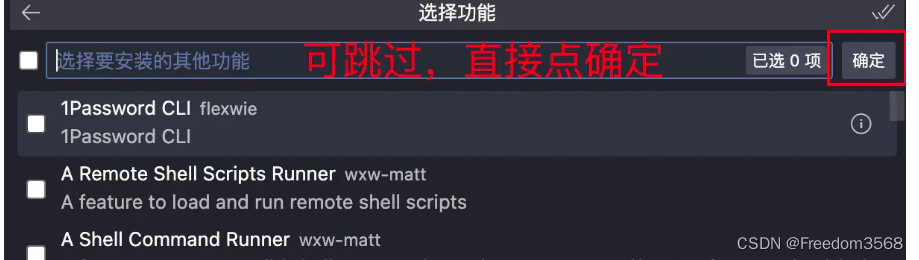
通过这样设置,就有了一个最基本的 node 开发环境,可以在 vscode 中开发。
(6) 再次按快捷键 command + shift + p 打开命令面板,输入 rebuild and reopen in container,回车,等待即可。等安装完之后,就可以在 vscode 中开发了,这时你会发现,vscode 中的 terminal 已经变成了 docker 中的 terminal,你可以在里面运行 node 命令了
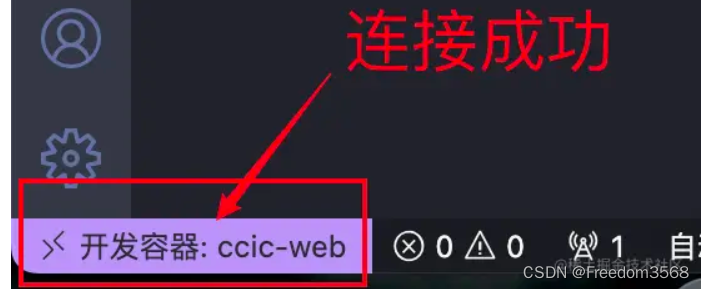
(7)下次打开容器,只需要按快捷键 command + shift + p 打开命令面板,输入 reopen in container,回车即可
2.自定义配置
上面的配置只是最基本的配置,大部分情况我们是需要自定义配置,让容器更符合我们的需求。自定义配置就需要用到 Dockerfile,这个文件是 docker 的配置文件,可以在里面安装软件,配置环境等等。Dockerfile 的语法可以参考 官方文档。然后根据自己的需求编写 Dockerfile
(1) 这里以 node 为例,安装 yarn,并且配置 yarn 的镜像源:
# 设置变量,由 .devcontainer.json 中的 args 传入
ARG VARIANT
# 指定 node 版本
FROM node:${VARIANT}
# 设置编码
ENV LANG C.UTF-8
# 设置工作目录
WORKDIR /root/uccs
# 挂载 volume
VOLUME ["/root/.local/share/pnpm"]
# 设置 bash 为默认 shell
ENV SHELL /bin/bash
# 设置 pnpm 环境变量
ENV PNPM_HOME /root/.local/share/pnpm \
&& PATH $PNPM_HOME:$PATH
# 安装 pnpm
RUN npm config set registry=https://registry.npmmirror.com \
&& npm i -g pnpm \
&& pnpm setup \
&& pnpm config set store-dir $PNPM_HOME
# 安装需要用到的工具,因为我这里选择的node版本是最小的,所以需要安装一些工具
RUN if command -v apt-get &> /dev/null; then \
apt-get update && apt-get update && apt-get install -y sudo curl git zsh tree vim; \
sh -c "$(curl -fsSL https://raw.githubusercontent.com/ohmyzsh/ohmyzsh/master/tools/install.sh)"; \
sh -c 'git clone https://github.com/zsh-users/zsh-syntax-highlighting.git ${ZSH_CUSTOM:-~/.oh-my-zsh/custom}/plugins/zsh-syntax-highlighting'; \
sh -c 'git clone https://github.com/zsh-users/zsh-autosuggestions.git ${ZSH_CUSTOM:-~/.oh-my-zsh/custom}/plugins/zsh-autosuggestions'; \
echo 'export ZSH=$HOME/.oh-my-zsh' >> /root/.zshrc; \
echo 'ZSH_THEME="robbyrussell"' >> /root/.zshrc; \
echo 'plugins=(git zsh-syntax-highlighting zsh-autosuggestions)' >> /root/.zshrc; \
echo 'source $ZSH/oh-my-zsh.sh' >> /root/.zshrc; \
else \
echo "apt-get command does not exist."; \
fi
# 设置 zsh 为默认 shell
ENV SHELL /bin/zsh(2) 写好的 dockerfile 之后,在修改 devcontainer.json 文件
{
"name": "uccs", // 容器名称
"build": {
"dockerfile": "Dockerfile", // 指定 dockerfile 文件的路径
"args": { "VARIANT": "18-buster-slim" } // node 版本,传入 dockerfile
},
// 挂载 volume,将本地的 pnpm 目录挂载到容器中,共享一个 pnpm 目录,节省空间
"mounts": [
{
"source": "${localEnv:HOME}/Library/pnpm",
"target": "/root/.local/share/pnpm",
"type": "bind"
}
],
// 设置工作目录
"workspaceFolder": "/root/uccs",
// 容器关闭后需要执行的操作,这里是停止容器
"shutdownAction": "stopContainer",
// 容器的权限,这里设置为 root
"remoteUser": "root"
}3.node 版本选择
当我们打开 node 官方镜像时,会发现有很多版本: 稳定版:通常这类镜像都很大,但是功能很全
- bookworm —— Debian 12 稳定版
- bullseye —— Debian 11 稳定版
- buster —— Debian 10 稳定版
- stretch —— Debian 9 稳定版
- jessie —— Debian 8 稳定版
- wheezy —— Debian7 稳定版
轻量版:这类镜像很小,只保留了 node 的基本运行环境
- slim —— 基于 Debian 的轻量版
- alpine —— 基于 Alpine Linux 的轻量版
官方推荐使用稳定版,如果对内存没要求可以使用,毕竟功能齐全,软件就不用自己装了。我推荐的是轻量版 slim 版本,需要用到啥工具,自己去安装就好了,docker 的难度在于 shell 脚本能力,所以自己用啥自己去安装,提升自己 shell 脚本能力。alpine 版本的 node,会导致一些 c/c++ 环境的软件可能不兼容
dev container 参数说明 (1) name: 指定容器名称 (2) workspaceFolder 和 workspaceMount
- workspaceFolder 是容器的工作目录,默认是 /workspaces/你的目录名
- workspaceMount 是挂载的目录,如果不指定,默认是 /workspaces/你的目录名
因为 workspaces/你的目录名 默认会自动挂载,这就导致了一个效率问题,如果你打开的项目很大,那么容器启动的时间就会很长,后续在容器中的操作也会很慢。所以不要直接在 workspaces/你的目录名 目录下进行开发,而是你执行一个工作目录 /root/uccs,这个目录必须提前创建,可以写在 Dockerfile 中
(3) shutdownAction: 关闭容器后执行的操作
- none —— 不执行任何操作
- stopContainer —— 执行 docker stop 操作
- stopCompose —— 执行 docker-compose stop 操作
(4) postCreateCommand: 容器创建后执行的命令,只会在容器创建的时候执行一次,可以用来安装一些工具,比如 pnpm install
(5) postStartCommand: 容器启动后执行的命令,可以用来启动一些服务,比如 pnpm dev
(6) mounts: 挂载目录,type: bing 是目录挂载,type: volume 是卷挂载
[
{
"source": "${localEnv:HOME}/Library/pnpm",
"target": "/root/.local/share/pnpm",
"type": "bind"
}
]挂载 pnpm 安装目录,容器和宿主机共享一个 pnpm 目录,达到节省空间。还可以挂载一些其他的,比如 .gitconfig、.npmrc 等,可以自己去扩展。在挂载的时候要注意,如果是 bind 挂载,那么宿主机的目录必须存在,否则会报错
(7) runArgs:docker run 后面接的参数
(8) build.args:docker build 后面接的参数,可以设置变量,传入 Dockerfile
(9)让容器与宿主机共享 ssh 认证信息:Sharing Git credentials with your container
4. 其他
项目地址:https://github.com/astak16/devcontaienr,仅供学习使用,如果用于工作中,请自行配置相关参数